
SonarQube платформа с открытым исходным кодом, помогает разработчикам поддерживать качество кода посредством непрерывной проверки и анализа. Установка SonarQube на Ubuntu 22.04 с помощью Docker Compose обеспечивает удобное и масштабируемое решение.
1. Установите обновления на свою систему
Прежде чем приступить к процессу установки, убедитесь, что ваша система Ubuntu 22.04 обновлена. Выполните следующие команды из терминала.
$ sudo apt update $ sudo apt upgrade -y
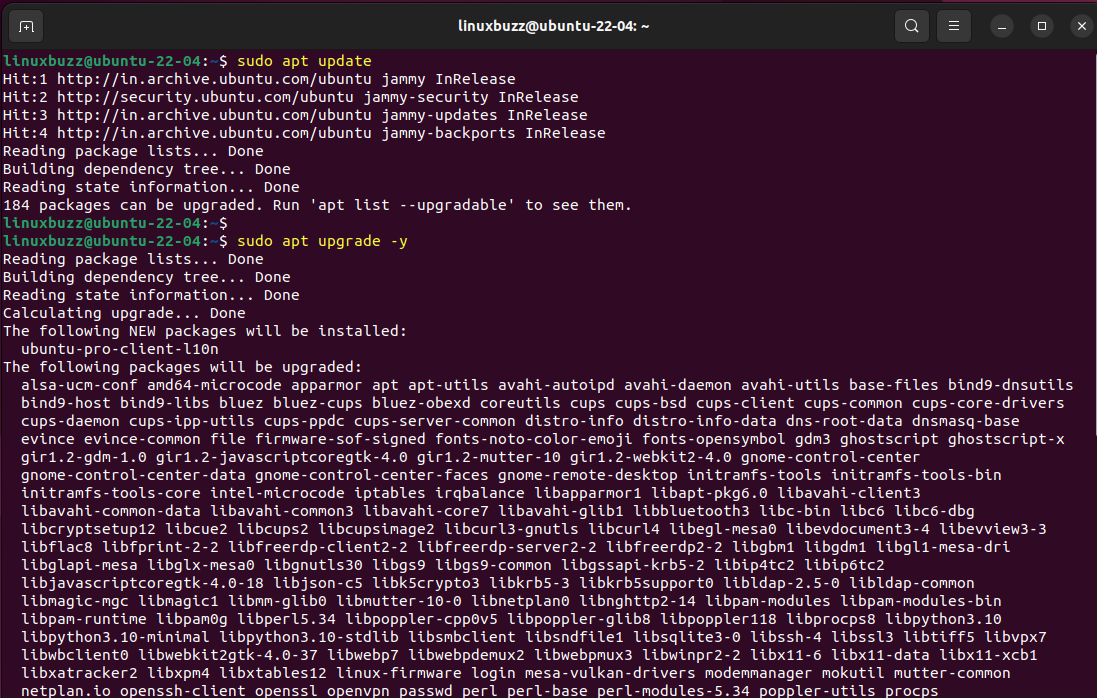
2. Установите Docker и Docker Compose
SonarQube будет развернут с помощью Docker, поэтому начнем с установки Docker и Docker Compose. Пакеты Docker и docker compose доступны в репозиториях пакетов по умолчанию, поэтому их установка проста, выполните следующие команды:
$ sudo apt install docker.io docker-compose -y
Служба Docker запускается автоматически при каждой установке пакета Docker. Выполните следующую команду Docker, чтобы проверить состояние службы Docker и версию docker-compose.
$ systemctl status docker $ docker-compose --version
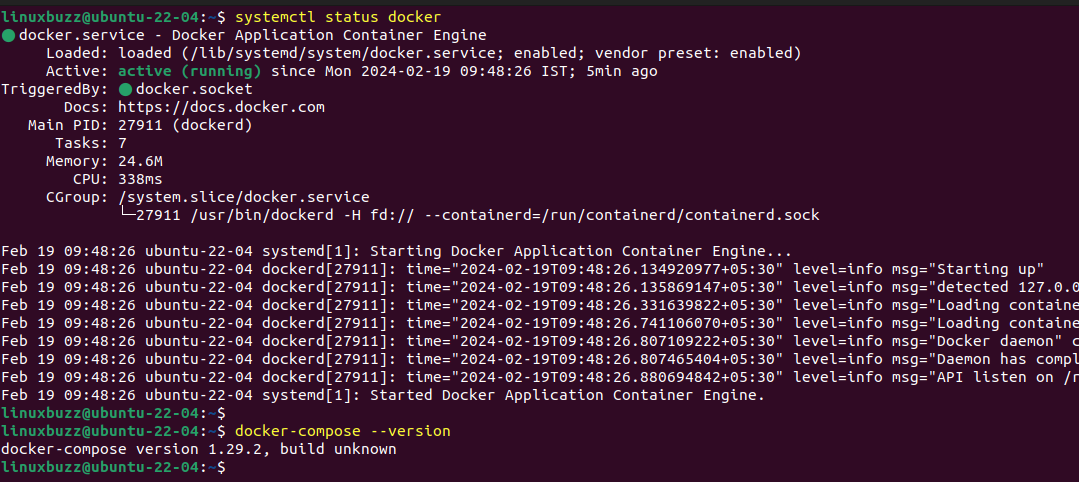
Добавьте локального пользователя в группу Docker, чтобы он мог выполнять команды администратора Docker с добавлением sudo.
$ sudo usermod -aG docker $USER $ newgrp docker
3. Создание файла Docker Compose для SonarQube
Далее давайте создадим каталог для нашей настройки SonarQube и перейдем в него:
$ mkdir sonarqube $ cd sonarqube
Теперь создайте `docker-compose.yml` файл с помощью предпочитаемого вами текстового редактора:
$ vi docker-compose.yml
Вставьте в файл следующую конфигурацию:
version: '3' services: sonarqube: image: sonarqube:latest container_name: sonarqube ports: - "9000:9000" - "9092:9092" environment: - SONARQUBE_JDBC_USERNAME=sonarqube - SONARQUBE_JDBC_PASSWORD=sonarqube - SONARQUBE_JDBC_URL=jdbc:postgresql://db:5432/sonar networks: - sonarnet volumes: - sonarqube_data:/opt/sonarqube/data - sonarqube_extensions:/opt/sonarqube/extensions - sonarqube_logs:/opt/sonarqube/logs db: image: postgres:latest container_name: postgres environment: - POSTGRES_USER=sonarqube - POSTGRES_PASSWORD=sonarqube networks: - sonarnet volumes: - postgresql:/var/lib/postgresql networks: sonarnet: driver: bridge volumes: sonarqube_data: sonarqube_extensions: sonarqube_logs: postgresql:
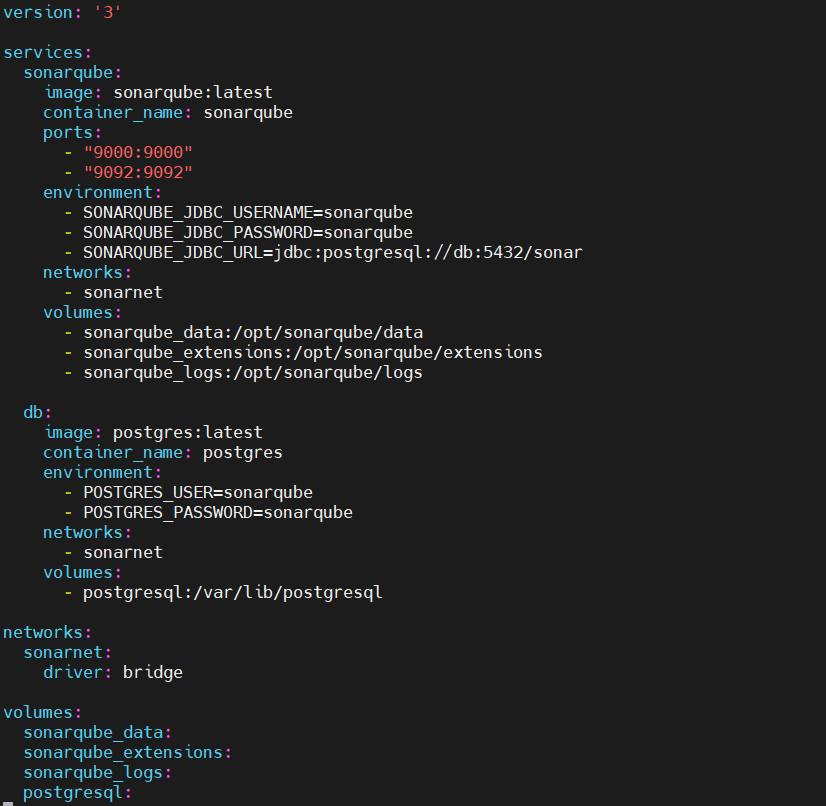
Сохраните и закройте файл.
4. Установите SonarQube с помощью Docker Compose на Ubuntu 22.04
Теперь, когда у нас настроен файл Docker Compose, давайте развернем SonarQube, выполнив следующую команду:
$ docker-compose up -d
Эта команда извлечет необходимые образы Docker, создаст тома, сеть, а затем запустит контейнеры SonarQube и PostgreSQL в фоновом режиме.
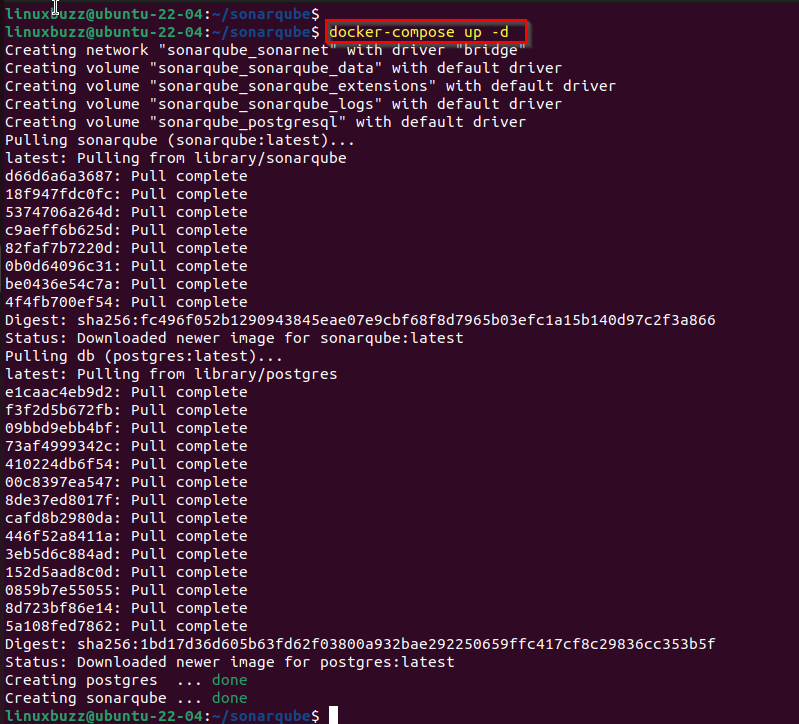
Проверьте контейнеры Sonarqube и postgres, запустите
$ docker ps

5. Доступ к веб-интерфейсу SonarQube
После того, как контейнеры будут запущены и запущены, вы сможете получить доступ к веб-интерфейсу SonarQube, открыв веб-браузер и перейдя по адресу `http://<IP-адрес-вашей-системы>:9000`. Вы должны увидеть страницу входа в SonarQube, как показано ниже:
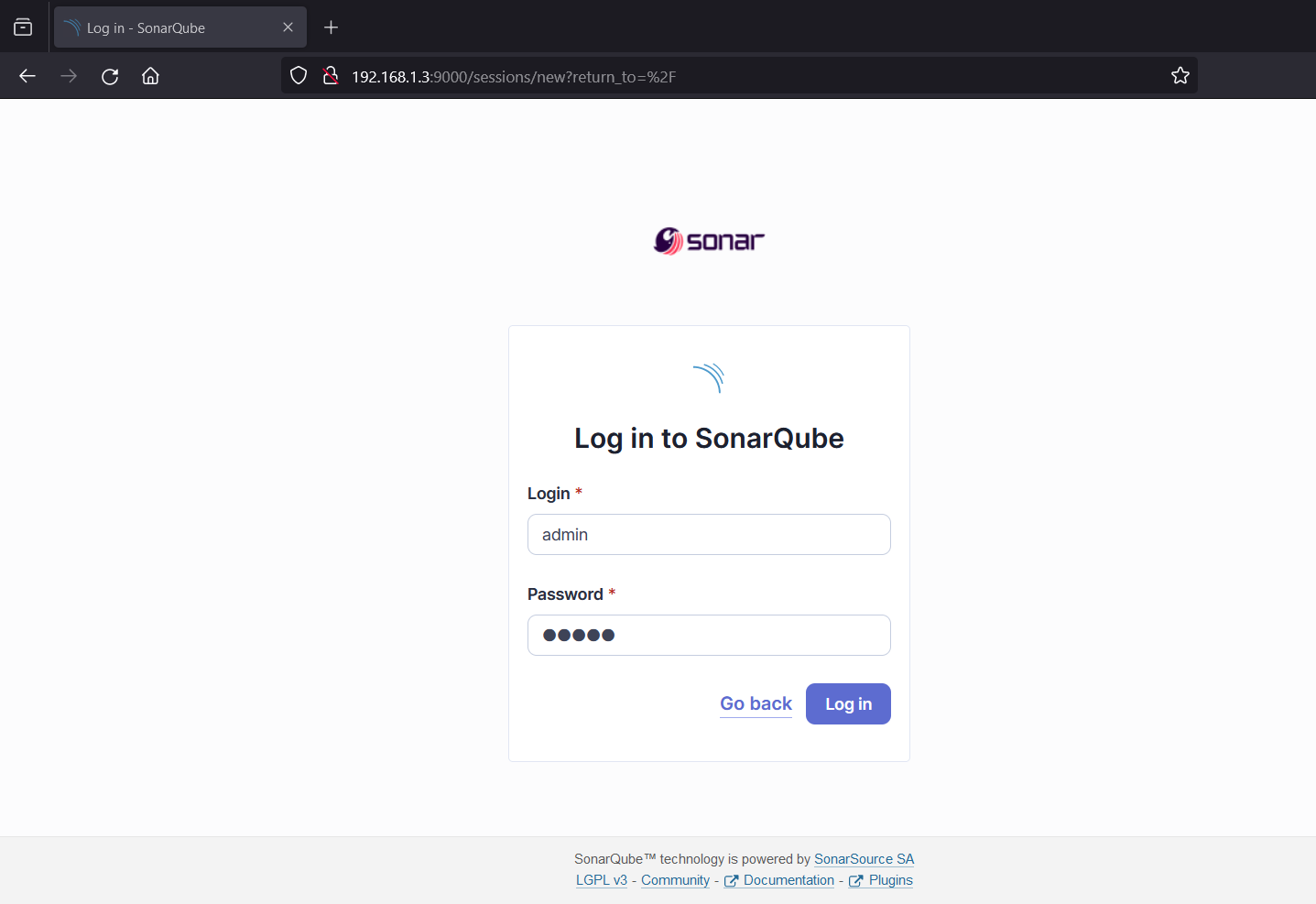
Используйте учетные данные по умолчанию:
- Имя пользователя: admin
- Пароль: admin
После входа в систему вам будет предложено изменить пароль по умолчанию.

После ввода нового пароля нажмите «Update”
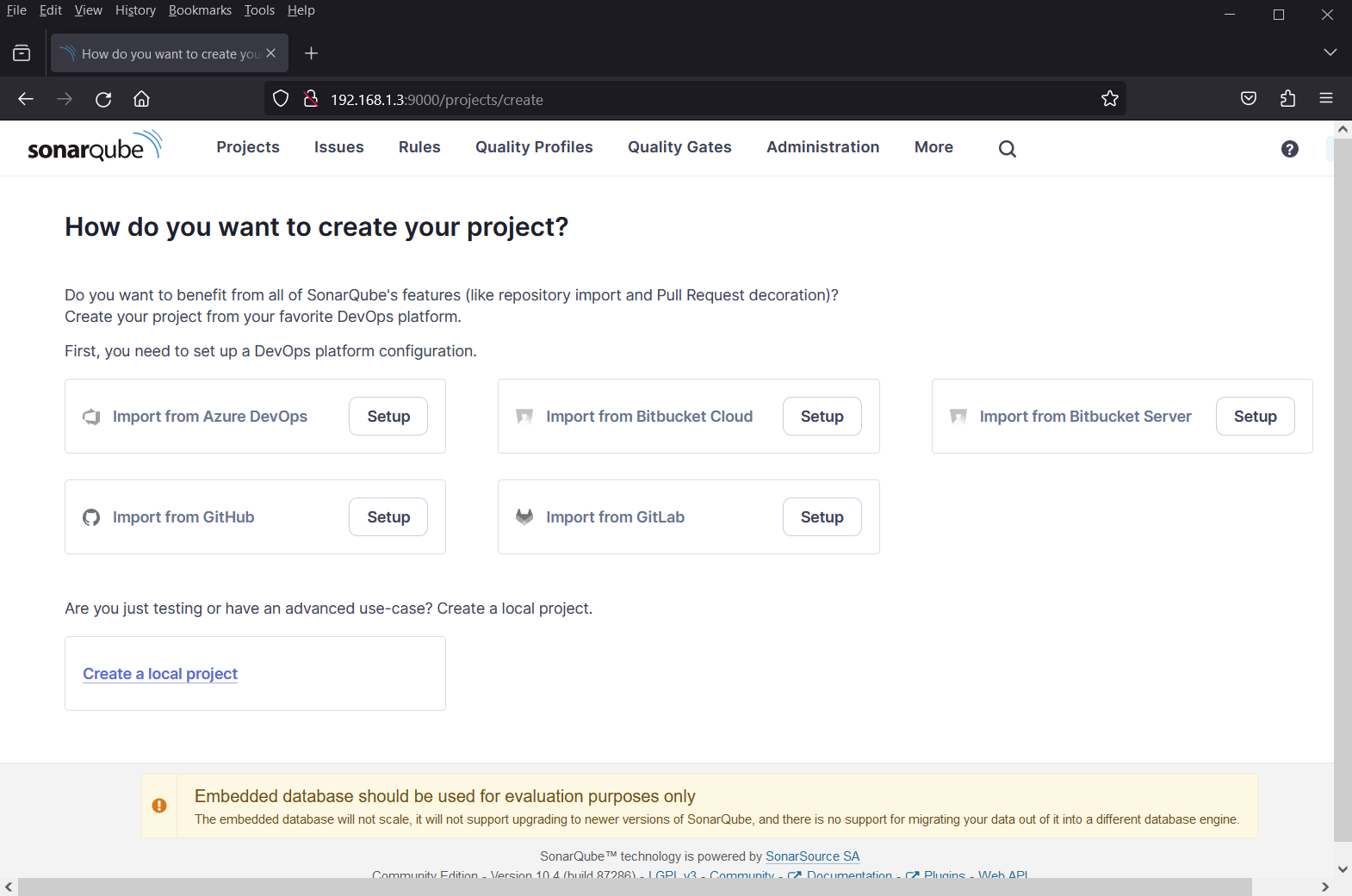
6. Настройка SonarQube
После смены пароля вы можете настроить SonarQube в соответствии с требованиями вашего проекта. Вы можете создавать проекты, настраивать шлюзы качества и анализировать код, следуя инструкциям на экране.
Чтобы остановить SonarQube, выполните следующую команду.
$ docker-compose stop sonarqube Stopping sonarqube ... done $
Чтобы запустить sonarqube, запустите
$ docker-compose start sonarqube Starting sonarqube ... done $
Чтобы удалить и деинсталлировать sonarqube, запустите
$ docker-compose rm sonarqube
